Gli utenti hanno lamentato vari forum di sicurezza online che hanno sperimentato problemi con il software chiamato Luda. Il programma cinese stato segnalato numerose volte per visualizzare in modo significativo fastidiosi pop-up per gli utenti. Ha anche in bundle il software e, soprattutto, gli utenti segnalare che nega l'accesso a eliminarlo.

Sommario minaccia
| Nome |
Luda |
| Tipo | Adware |
| breve descrizione | Il software è falso ottimizzatore di sistema che affectes sistemi di computer per essere in bundle con altri programmi di terze parti. Ha altri programmi in bundle in esso e viene eseguito automaticamente. |
| Sintomi | Consente di visualizzare i pop-up al centro dello schermo. le sessioni di navigazione alluvioni con fastidiosi annunci pubblicitari. |
| Metodo di distribuzione | Sito ufficiale, bundle di software; o siti web danneggiato. |
| Detection Tool | Verifica se il tuo sistema è stato interessato da malware. |

Ludashi Adware – Tecniche di diffusione
Il canale più evidente utilizzato per la distribuzione di questo software è brutto il suo sito ufficiale ludashi(puntino)con:
Tuttavia, non dimentichiamo la possibilità che possa venire con altre applicazioni di terze parti gratuitamente come parte del loro installatori. Tali programmi sono generalmente promossi su:
- siti Torrent
- negozi online
- Forum
- canali di social media
applicazioni bundling sono di recente diventati uno strumento di marketing molto popolare che è molto aggressivo e può scivolare applicazioni di terze parti, come Luda che non sapeva nemmeno su. Il software in dotazione è solitamente incluso in configurazioni applicazioni di terze parti ". Ecco un quadro esempio di come si può avere perso Ludashi 5.0 durante l'installazione di software libero:
Dopo la configurazione indesiderato dei suoi file del sistema, l'adware potrebbe influenzare non solo il vostro schermo, ma tutti i browser web installati (Google Chrome, Mozilla Firefox, Internet Explorer, Microsoft Edge, Opera, e Safari)

Ludashi Adware – Infezione In dettaglio
Una volta installato sul computer il software applica subito alcune modifiche che potrebbero influenzare le impostazioni del browser e del sistema. Tutte le modifiche freschi permettono Ludashi adware per visualizzare varie finestre pop-up che portano al suo sito web ludashi(.)com così come mettere le icone e l'esecuzione di applicazioni di terze parti. Ecco come uno schermo di un PC infetto sembra che dopo l'installazione di questo software:
Inoltre, Ludashi e la sua applicazione in bundle chiamato Funshion corse diversi processi in Task Manager di Windows, alcuni dei quali erano anche attiva mentre il software non sembrava essere, che è piuttosto invadente.
In aggiunta, questa brutta applicazione è segnalato per accedere l'editor del Registro e aggiungere alcuni valori sospetti sotto le chiavi memorizzate lì. Questo potrebbe essere spiegato dal fatto che le funzionalità dei tasti colpiti consentono adware per iniziare i suoi file associati ad ogni avvio del sistema.
Gli esperti ritengono che questo software può raccogliere sistematicamente informazioni dal computer su cui è installato tramite tecnologie di tracciamento, per esempio:
- LSO(Local Shared Objects) o cookie Flash.
- I cookie di sessione.
- tracking cookie.
- Pixel.
- Beacons.
- Tag.
Non solo questo, ma l'applicazione ha anche un qualche tipo di programma allegato per l'intrattenimento multimediale on-line:
Oltre a tutti coloro, Ludashi apre intrusiva sullo schermo la visualizzazione di notizie varie. Il pop-up può essere rimosso abbastanza facilmente, ma è estremamente fastidioso.
Oltre a tutte queste "caratteristiche" del programma, dobbiamo notare che il software non può essere disinstallato. E quel che è peggio, non ha nemmeno visualizzare alcuna notifica. Il programma di disinstallazione si chiude semplicemente dopo aver fatto clic sul pulsante di disinstallazione.
Un comportamento simile è caratteristico di software e programmi canaglia, come il messaggero cinese Tencent QQ.

Rimuovere Ludashi Adware successo
Ci sono molti programmi come Ludashi là fuori che sono impostati per evitare che il processo di disinstallazione accada. E quel che è peggio è che gli utenti pagano un sacco di soldi per gli esperti per la loro rimozione. oltre a questo, questa applicazione può portare l'utente a siti web di terze parti che possono essere sia i siti truffe o possono infettare il computer di loro in visita da malware. Questo è il motivo per cui abbiamo progettato il seguito indicati procedura di rimozione per aiutarvi a trattare con questo programma facilmente e rapidamente e non pensarci più, nel caso non lo vuole in primo luogo.
Eliminare manualmente Ludashi da Windows e il browser
Rimuovere automaticamente Ludashi scaricando un programma anti-malware avanzato.
Preparazione prima di rimuovere Ludashi.
Prima di avviare il processo di rimozione effettiva, si consiglia di effettuare le seguenti operazioni di preparazione.
- Assicurarsi di avere le istruzioni sempre aperta e di fronte ai vostri occhi.
- Fare un backup di tutti i file, anche se potrebbero essere danneggiati. È necessario eseguire il backup dei dati con una soluzione di backup su cloud e assicurare i vostri file contro qualsiasi tipo di perdita, anche dalle più gravi minacce.
- Siate pazienti in quanto ciò potrebbe richiedere un po '.
- Cerca malware
- Correggi i registri
- Rimuovere i file dei virus
Passo 1: Scansione per Ludashi con lo strumento SpyHunter Anti-Malware



Passo 2: Pulire eventuali registri, creato da Ludashi sul computer.
I registri di solito mirati di macchine Windows sono i seguenti:
- HKEY_LOCAL_MACHINE Software Microsoft Windows CurrentVersion Run
- HKEY_CURRENT_USER Software Microsoft Windows CurrentVersion Run
- HKEY_LOCAL_MACHINE Software Microsoft Windows CurrentVersion RunOnce
- HKEY_CURRENT_USER Software Microsoft Windows CurrentVersion RunOnce
È possibile accedere aprendo l'editor del registro di Windows e l'eliminazione di tutti i valori, creato da Ludashi lì. Questo può accadere seguendo la procedura sotto:


 Mancia: Per trovare un valore virus creato, è possibile fare clic destro su di esso e fare clic su "Modificare" per vedere quale file è impostato per funzionare. Se questa è la posizione file del virus, rimuovere il valore.
Mancia: Per trovare un valore virus creato, è possibile fare clic destro su di esso e fare clic su "Modificare" per vedere quale file è impostato per funzionare. Se questa è la posizione file del virus, rimuovere il valore.Passo 3: Find virus files created by Ludashi on your PC.
1.Per Windows 8, 8.1 e 10.
Per i sistemi operativi Windows più recenti
1: Sulla vostra stampa della tastiera + R e scrivi explorer.exe nel Correre casella di testo e quindi fare clic sul Ok pulsante.

2: Clicca su PC dalla barra di accesso rapido. Questo è di solito una icona con un monitor e il suo nome è o "Il mio computer", "Il mio PC" o "Questo PC" o quello che hanno chiamato.

3: Passa alla casella di ricerca in alto a destra sullo schermo del tuo PC e digita "FileExtension:" e dopo di che digitare l'estensione del file. Se siete alla ricerca di eseguibili dannosi, Un esempio può essere "FileExtension:exe". Dopo aver fatto che, lasciare uno spazio e digitare il nome del file si ritiene che il malware si è creato. Ecco come si può essere visualizzato se è stato trovato il file:

NB. Consigliamo di attendere che la barra verde di caricamento nel box di navigazione si riempia nel caso il PC stia cercando il file e non lo abbia ancora trovato.
2.Per Windows XP, Vista, e 7.
Per i sistemi operativi Windows meno recenti
Nei vecchi sistemi operativi Windows l'approccio convenzionale dovrebbe essere quello efficace:
1: Clicca sul Menu iniziale icona (di solito sulla vostra in basso a sinistra) e quindi scegliere il Ricerca preferenza.

2: Una volta visualizzata la finestra di ricerca, scegliere Altre opzioni avanzate da l'assistente di ricerca. Un altro modo è cliccando su Tutti i file e le cartelle.

3: Dopo di che tipo il nome del file che si sta cercando e fare clic sul pulsante di ricerca. Questo potrebbe richiedere un certo tempo dopo il quale verranno visualizzati i risultati. Se avete trovato il file dannoso, è possibile copiare o aprire la sua posizione da pulsante destro del mouse su di essa.
Ora si dovrebbe essere in grado di scoprire qualsiasi file in Windows, purché sia sul disco rigido e non è nascosto via software speciale.
Domande frequenti su Ludashi
What Does Ludashi Trojan Do?
The Ludashi Trojan è un programma informatico dannoso progettato per disturbare, danno, o ottenere un accesso non autorizzato ad un sistema informatico. Può essere utilizzato per rubare dati sensibili, ottenere il controllo di un sistema, o avviare altre attività dannose.
I trojan possono rubare le password?
Sì, Trojan, come Ludashi, può rubare le password. Questi programmi dannosi sono progettati per ottenere l'accesso al computer di un utente, spiare le vittime e rubare informazioni sensibili come dati bancari e password.
Can Ludashi Trojan Hide Itself?
Sì, può. Un Trojan può utilizzare varie tecniche per mascherarsi, compresi i rootkit, crittografia, e offuscazione, per nascondersi dagli scanner di sicurezza ed eludere il rilevamento.
È possibile rimuovere un Trojan tramite il ripristino delle impostazioni di fabbrica?
Sì, un Trojan può essere rimosso ripristinando le impostazioni di fabbrica del dispositivo. Questo perché ripristinerà il dispositivo al suo stato originale, eliminando qualsiasi software dannoso che potrebbe essere stato installato. Tieni presente che esistono trojan più sofisticati che lasciano backdoor e infettano nuovamente anche dopo un ripristino delle impostazioni di fabbrica.
Can Ludashi Trojan Infect WiFi?
Sì, è possibile che un trojan infetti le reti WiFi. Quando un utente si connette alla rete infetta, il Trojan può diffondersi ad altri dispositivi connessi e può accedere a informazioni sensibili sulla rete.
I trojan possono essere eliminati?
Sì, I trojan possono essere eliminati. Ciò viene in genere eseguito eseguendo un potente programma antivirus o antimalware progettato per rilevare e rimuovere file dannosi. In alcuni casi, potrebbe anche essere necessaria la cancellazione manuale del Trojan.
I trojan possono rubare i file?
Sì, I trojan possono rubare file se sono installati su un computer. Questo viene fatto consentendo al autore di malware o utente per ottenere l'accesso al computer e quindi rubare i file memorizzati su di esso.
Quale anti-malware può rimuovere i trojan?
Programmi anti-malware come SpyHunter sono in grado di scansionare e rimuovere i trojan dal tuo computer. È importante mantenere aggiornato il tuo anti-malware e scansionare regolarmente il tuo sistema alla ricerca di software dannoso.
I trojan possono infettare USB?
Sì, I trojan possono infettare USB dispositivi. Trojan USB in genere si diffondono tramite file dannosi scaricati da Internet o condivisi tramite e-mail, consentendo all'hacker di accedere ai dati riservati di un utente.
Informazioni sulla ricerca Ludashi
I contenuti che pubblichiamo su SensorsTechForum.com, questa guida alla rimozione di Ludashi inclusa, è il risultato di ricerche approfondite, il duro lavoro e la dedizione del nostro team per aiutarti a rimuovere il problema specifico del trojan.
Come abbiamo condotto la ricerca su Ludashi?
Si prega di notare che la nostra ricerca si basa su un'indagine indipendente. Siamo in contatto con ricercatori di sicurezza indipendenti, grazie al quale riceviamo aggiornamenti quotidiani sulle ultime definizioni di malware, compresi i vari tipi di trojan (porta sul retro, downloader, Infostealer, riscatto, eccetera)
Inoltre, the research behind the Ludashi threat is backed with VirusTotal.
Per comprendere meglio la minaccia rappresentata dai trojan, si prega di fare riferimento ai seguenti articoli che forniscono dettagli informati.



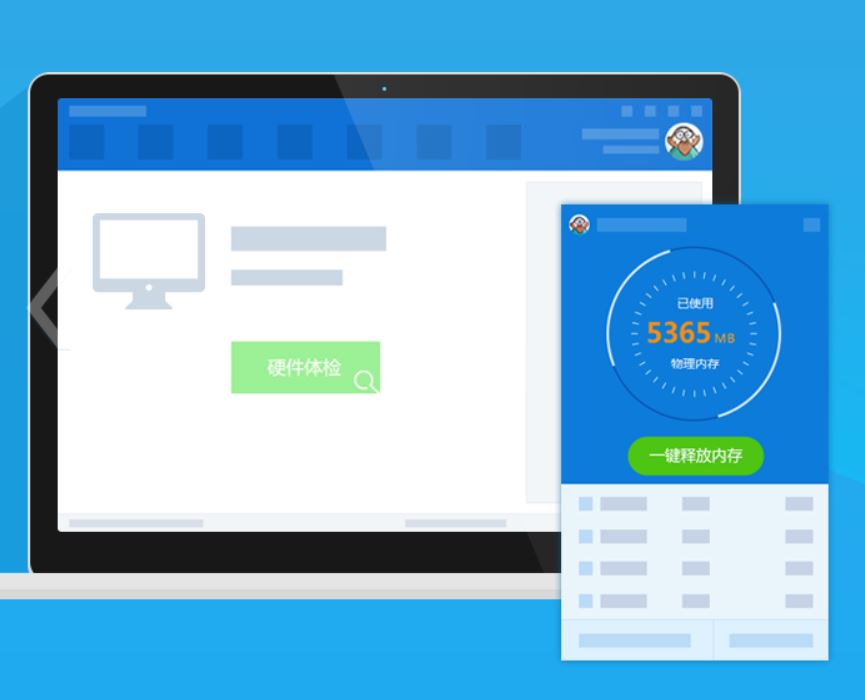
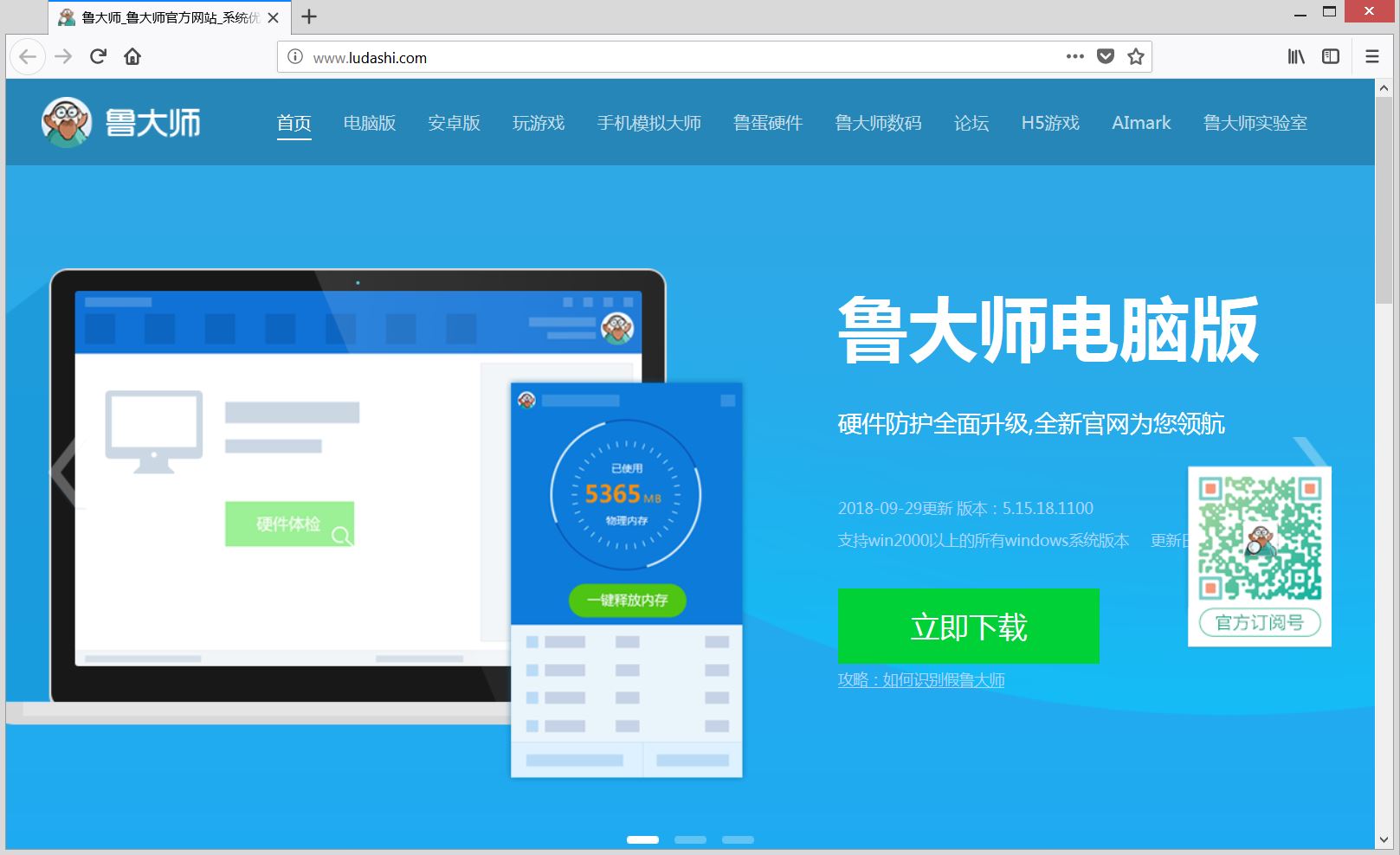
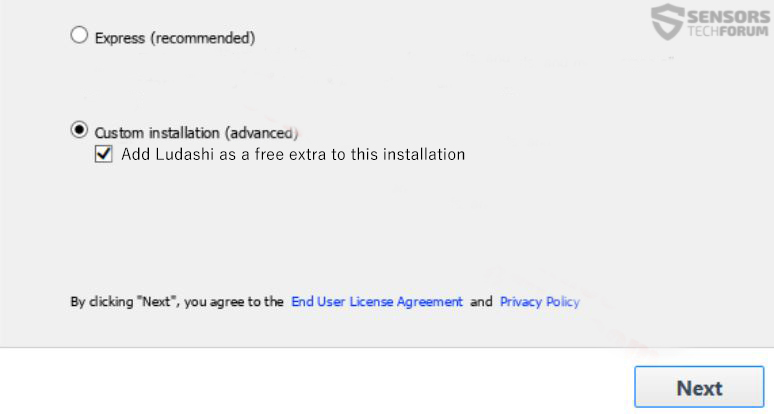
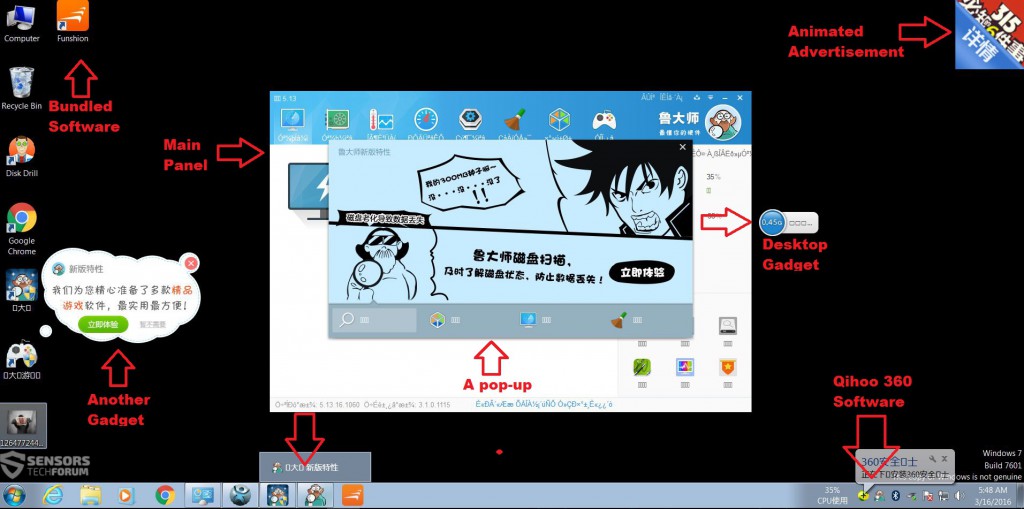
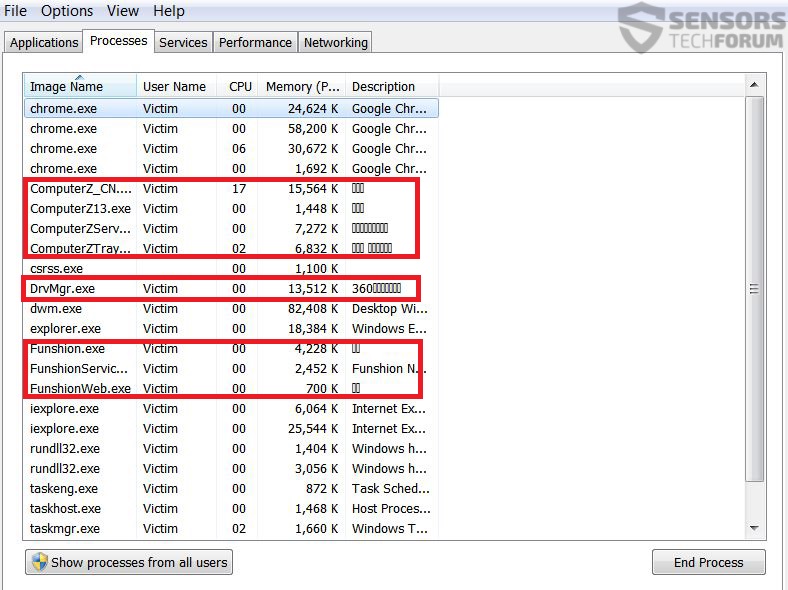
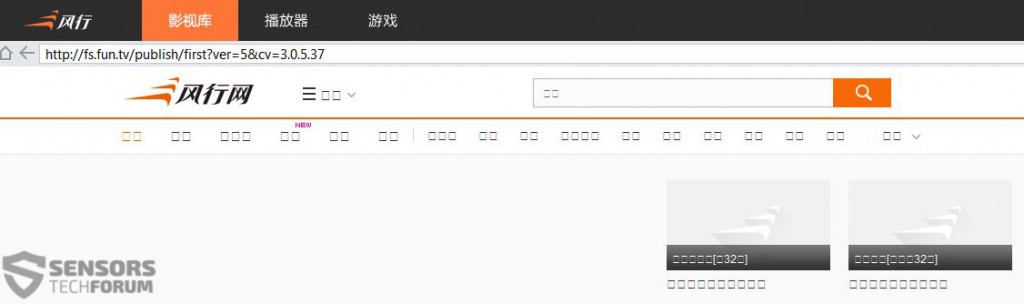
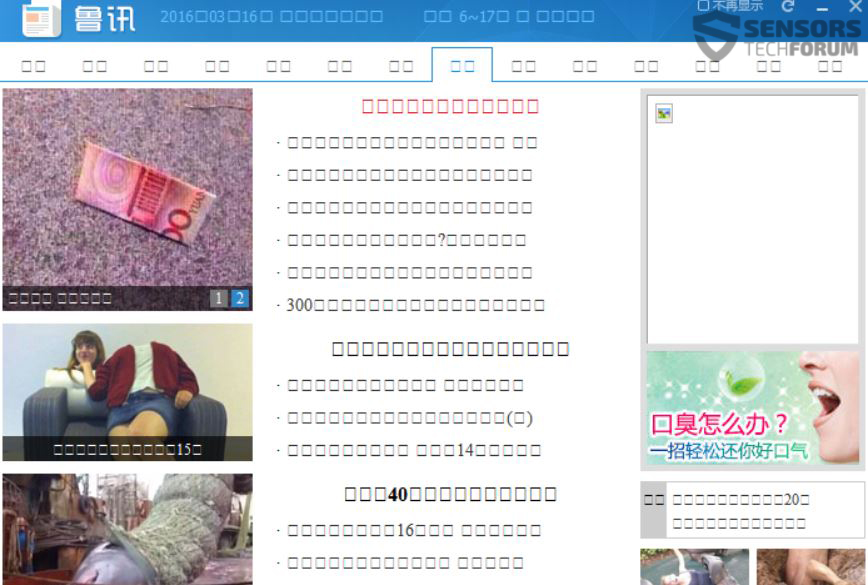

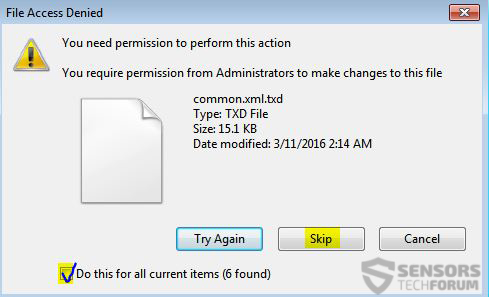
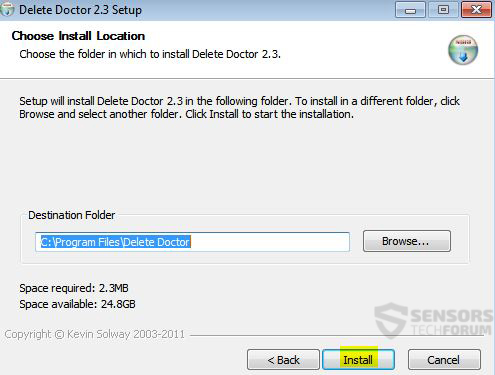
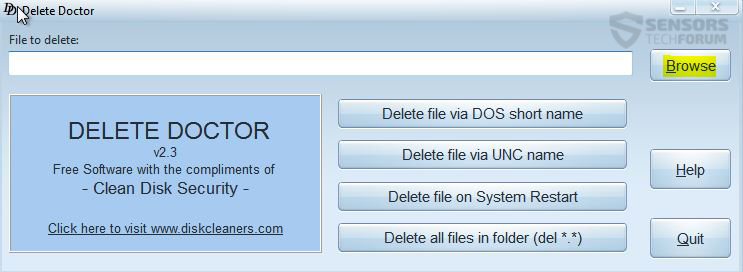
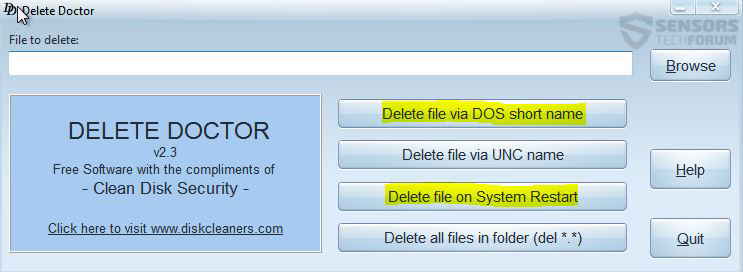











 1. Installare SpyHunter per eseguire la scansione e rimuovere Ludashi.
1. Installare SpyHunter per eseguire la scansione e rimuovere Ludashi.

















 STOPzilla Anti Malware
STOPzilla Anti Malware





Basta individuare a Programmi e trovare la cartella denominata LuDaShi, vi è un programma di disinstallazione per il programma.
No amico mio, Sono affraid che questo brutto virus attacca anche le voci di registro pesantemente. Come vedete sopra, Ho personalmente testato su un drive virtuale e oltre a rimuovere manualmente tutti gli oggetti compresi i numerosi voci di registro modificate sul computer interessato. Quindi sì, disinstallazione, rimozione, il dannato riappare, ho già provato e provato e vi garantisco semplice shift + del solito tagliato per ya. È necessario eseguire la scansione questa cosa con qualcosa che può individuare tutto o effettuare le seguenti operazioni:
1. Utilizzare il software eliminazione come Delete Doctor rimuovere manualmente tutti i file.
2. Utilizzare uno script di pulizia del Registro di sistema come quello nel link qui sotto per fissare le voci di registro, dopo aver trovato manualmente e cancellato alll le voci di registro, ovviamente.
sensorstechforum.com/fix-windows-registry-errors-caused-by-malware
Ci sono diversi modi per trovare entires di registro, il principale dei quali è quello di eseguire la scansione del computer con uno strumento anti-malware e ottenere un log che ha tutti loro e cercare manualmente. Ci sono anche altri modi, come analizzare ciò che ogni componente del programma di installazione fa o cerca di registri online, se qualcun altro li ha analizzato, come i ricercatori di Symantec, per esempio, ma è tempo costosa.